win10更新一直卡在正在等待安装怎么办 win10更新后卡在正在等待安装如何解决
更新时间:2023-10-31 09:36:48作者:skai
在使用win10电脑的时候,我们经常都会对win10操作系统进行更新,在更新的时候一般都会顺利的更新完成,但是最近有小伙伴却遇到了更新一直卡在正在等待安装的情况,遇到这种情况很多小伙伴都不知道怎么解决,下面小编就教大家win10更新后卡在正在等待安装如何解决,快来看看吧。
解决方法
1. 点击左下角开始,在Windows系统中打开“控制面板”。
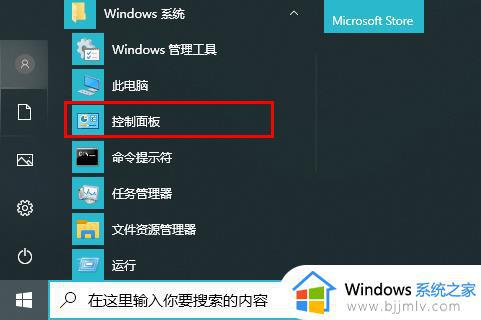
2. 在控制面板下选择“管理工具”。
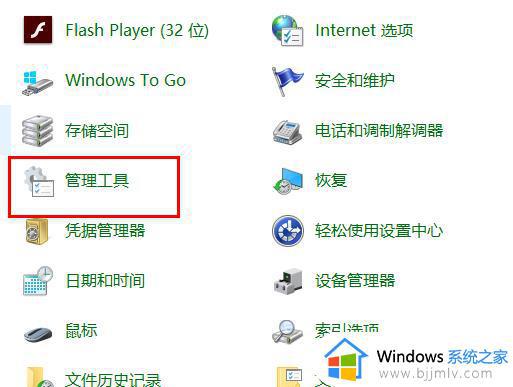
3. 随后在右侧打开“服务”。
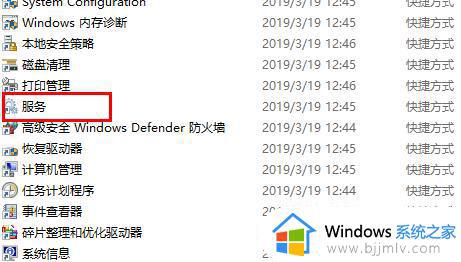
4. 最后找到“Windows Update”并双击。
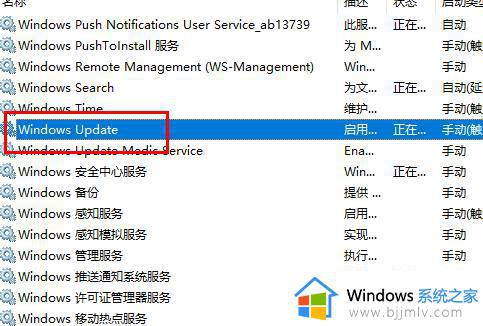
5. 点击启动类型,选择“禁用”,点击“确定”即可。
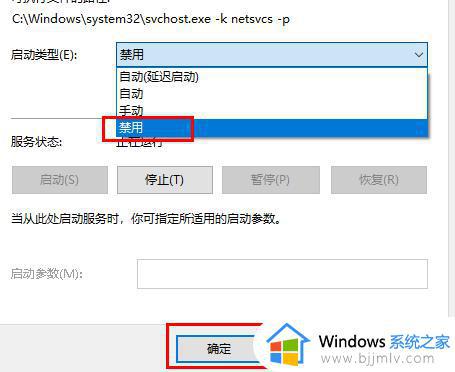
以上全部内容就是小编带给大家的win10更新后卡在正在等待安装解决方法详细内容分享啦,遇到上述问题的小伙伴就快点跟着小编一起进行操作吧,希望对你有帮助。
win10更新一直卡在正在等待安装怎么办 win10更新后卡在正在等待安装如何解决相关教程
- win10卡在请稍等界面怎么办 windows10开机一直在等待如何解决
- win10更新卡在57%不动了怎么办 win10更新一直卡在57%如何解决
- 安装win10一直请稍等怎么回事 windows10安装一直卡在请稍等如何解决
- win10更新100%卡住不动怎么办 win10更新一直卡在100%解决方法
- win10更新卡在正在重新启动怎么办 win10更新重新启动卡住不动了如何解决
- 更新安装win10卡在70%不动了怎么办 win10更新安装卡住70%不动了如何处理
- win10安装程序正在启动卡住如何处理 win10安装程序卡死正在启动怎么修复
- win10安装卡在海内存知己怎么办 win10安装一直卡在海内存知己如何解决
- 罗技驱动为什么一直在安装界面win10 win10罗技驱动一直正在安装如何解决
- win10打印机一直正在进行设备安装怎么办 win10打印机状态正在进行设备安装如何处理
- win10如何看是否激活成功?怎么看win10是否激活状态
- win10怎么调语言设置 win10语言设置教程
- win10如何开启数据执行保护模式 win10怎么打开数据执行保护功能
- windows10怎么改文件属性 win10如何修改文件属性
- win10网络适配器驱动未检测到怎么办 win10未检测网络适配器的驱动程序处理方法
- win10的快速启动关闭设置方法 win10系统的快速启动怎么关闭
win10系统教程推荐
- 1 windows10怎么改名字 如何更改Windows10用户名
- 2 win10如何扩大c盘容量 win10怎么扩大c盘空间
- 3 windows10怎么改壁纸 更改win10桌面背景的步骤
- 4 win10显示扬声器未接入设备怎么办 win10电脑显示扬声器未接入处理方法
- 5 win10新建文件夹不见了怎么办 win10系统新建文件夹没有处理方法
- 6 windows10怎么不让电脑锁屏 win10系统如何彻底关掉自动锁屏
- 7 win10无线投屏搜索不到电视怎么办 win10无线投屏搜索不到电视如何处理
- 8 win10怎么备份磁盘的所有东西?win10如何备份磁盘文件数据
- 9 win10怎么把麦克风声音调大 win10如何把麦克风音量调大
- 10 win10看硬盘信息怎么查询 win10在哪里看硬盘信息
win10系统推荐